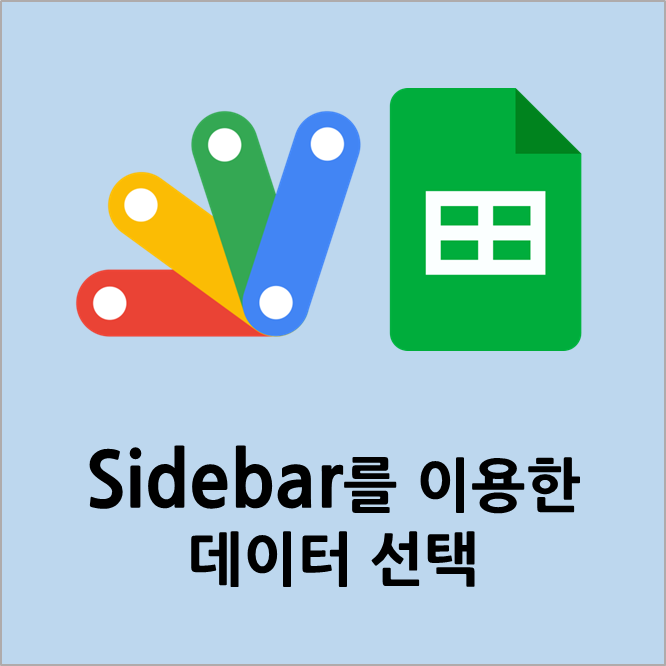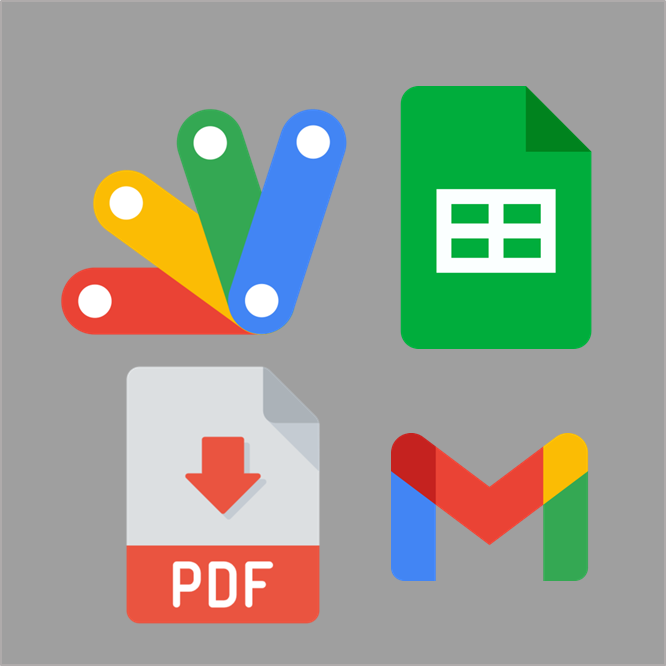Google Sheets Banding 이란? Google Sheets Banding은 Google Sheets에서 시각적으로 구분하고 강조하는 데 사용되는 기능 중 하나 입니다. 이 기능을 사용하면 셀의 배경 색, 글꼴 색상 등과 같은 서식을 일괄 적용하여 시트의 내용을 더욱 쉽게 읽을 수 있습니다. Banding은 특정 셀 범위 내에서 균일한 패턴을 만들 수 있도록 셀 배경 색을 교대로 변경합니다. 예를 들어, 각각 두 개의 행 또는 열로 번갈아가며 색을 변경하면 대상 범위가 더욱 눈에 띄고 쉽게 구분할 수 있습니다. 이 기능은 스프레드시트 내에서 데이터를 시각적으로 분류하고 보다 효과적으로 표시할 수 있도록 도와줍니다. Banding은 다양한 스타일 및 색상 조합으로 적용될 수 있으며, 특정 데이터..